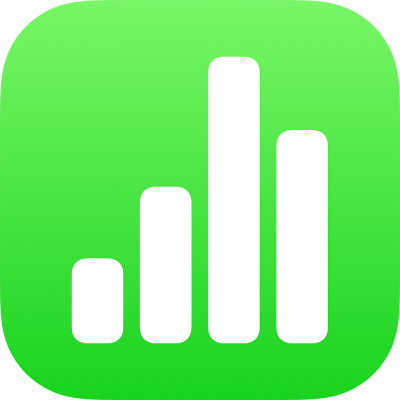
Umístění objektů do textového rámečku nebo tvaru v Numbers na iPhonu
Do textových rámečků a tvarů můžete vkládat obrázky, obrázkové galerie, videa, tvary a rovnice. Vnitřní (vnořený) objekt se automaticky objeví jako vložený do textu ve vnějším textovém rámečku nebo tvaru (nadřazený objekt), takže se pak při psaní pohybuje spolu s textem.
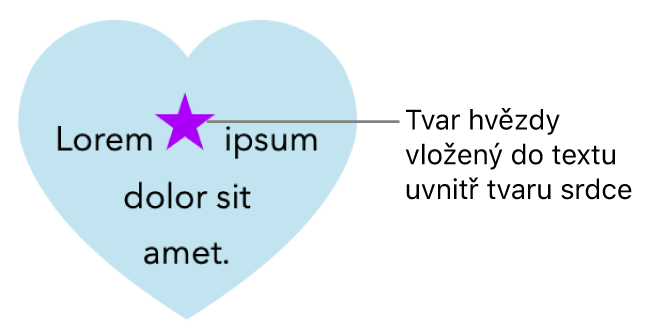
Umístění vložených objektů do textu v textovém rámečku nebo tvaru
Jestliže jste na list ještě nepřidali textový rámeček či tvar nebo jste do něj ještě nevložili vnitřní objekt, klepněte na
 na panelu nástrojů, dále na
na panelu nástrojů, dále na  a pak klepnutím přidejte objekt, se kterým chcete pracovat.
a pak klepnutím přidejte objekt, se kterým chcete pracovat.Vyberte objekt, který chcete vnořit do textového rámečku nebo tvaru, a klepněte na Vyjmout.
Nachází-li se objekt na listu, vyberte ho klepnutím; je-li vložen do textu, vyberte ho poklepáním.
Klepněte dvakrát do textového rámečku nebo tvaru, do kterého chcete objekt vložit (uvnitř se musí objevit kurzor), potom do něj klepněte znovu a nakonec klepněte na volbu Vložit.
Vložený objekt bude vnořen do mateřského objektu. Jestliže se ve spodní části objektu zobrazuje indikátor oříznutí
 , bude nutné upravit velikost objektu tak, aby se zobrazil celý jeho obsah.
, bude nutné upravit velikost objektu tak, aby se zobrazil celý jeho obsah.Chcete-li přidat text za vnořený objekt, poklepejte uvnitř nadřazeného objektu a pak ještě jednou klepněte (musí se v něm objevit kurzor) a začněte psát.
Pokud jste omylem vybrali vnořený objekt (zobrazí se tři úchyty výběru), klepněte mimo něj a přesuňte kurzor do mateřského objektu.
Tip: Je-li vnořeným objektem tvar, můžete do něj umístit obrázek, tvar nebo rovnici. Poklepejte ve vnořeném tvaru (musí se v něm zobrazit kurzor) a potom do něj zadejte nebo vložte nový text či objekt.
Přesunutí vloženého objektu na list
Objekt vložený do textu můžete přemístit na list tak, že už nebude vnořen v jiném objektu.
Vyberte vložený objekt dvojím klepnutím.
Klepněte na
 a potom na volbu Rozložení.
a potom na volbu Rozložení.Klepněte na Přesunout na list.